Win11设置中英文切换快捷键教程
更新日期:2024-04-10 16:59:15
来源:转载
手机扫码继续观看

--><?xml encoding="UTF-8">
在Windows 11操作系统中,用户可以自定义中英文输入法切换的快捷键以适应个人操作习惯。为了帮助有此需求的用户实现这一个性化设置,本文将为您详细介绍如何在win11系统中设置中英文切换的快捷键,请继续阅读以下详细步骤说明。
设置方法
1、"win+i"快捷键打开"设置"界面,接着点击左侧栏中的"时间和语言"选项。
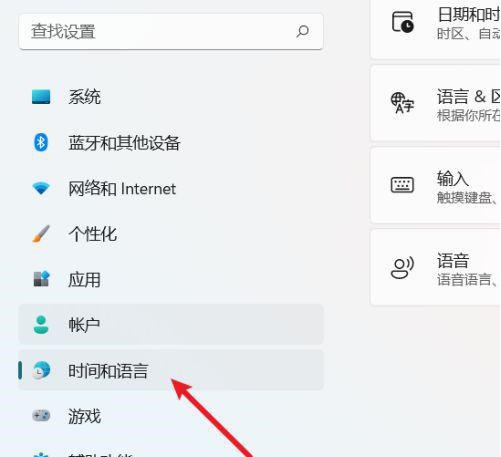
2、随后点击右侧中的"输入"。
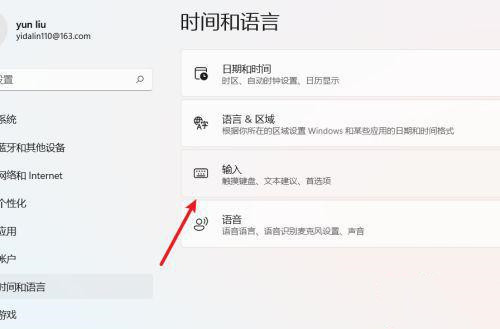
3、之后点击"高级键盘设置"选项。
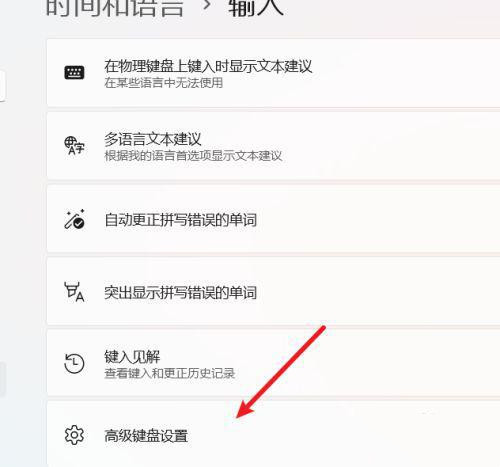
4、然后点击"输入语言热键"。

5、最后打开的窗口中,点击上方中的"高级键设置"选项,即可对切换快捷键进行设置了。
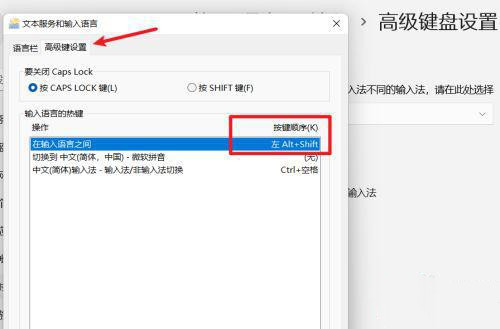
扩展阅读
| 快捷键 | |||
| prtsc截图没反应 | |||
- monterey12.1正式版无法检测更新详情0次
- zui13更新计划详细介绍0次
- 优麒麟u盘安装详细教程0次
- 优麒麟和银河麒麟区别详细介绍0次
- monterey屏幕镜像使用教程0次
- monterey关闭sip教程0次
- 优麒麟操作系统详细评测0次
- monterey支持多设备互动吗详情0次
- 优麒麟中文设置教程0次
- monterey和bigsur区别详细介绍0次
系统下载排行
周
月
其他人正在下载
更多
安卓下载
更多
手机上观看
![]() 扫码手机上观看
扫码手机上观看
下一个:
U盘重装视频






